MP3
- 1.Converter outros formatos para MP3 +
-
- 1.1 Conversor de VOB para MP3
- 1.2 Converter WMA para MP3
- 1.3 Converter iTunes para MP3
- 1.4 15 Conversores WAV para MP3
- 1.5 Converter MP4 para MP3
- 1.6 Converter M4A para MP3
- 1.7 Maneiras de Converter WAV para MP3
- 1.8 Top Conversores de Dailymotion para MP3
- 1.9 Conversores de FLAC para MP3
- 1.12 Conversores de Vimeo para MP3
- 1.13 converter vídeos online em 4K para MP3
- 1.14 Top Conversores de Dailymotion para MP3
- 2.Converter MP3 para outros formatos+
- 3. Dicas sobre Mp3+
Apesar do formato MP3 ser o formato de arquivo de áudio mais comum, você frequentemente encontrará arquivos no formato M4A. Isso ocorre porque o formato M4A ainda é usado por muitas pessoas em todo o mundo. O motivo pelo qual você pode não ter notado a presença de um arquivo M4A em seu dispositivo é que a maioria dos reprodutores de mídia são capazes de reproduzir o arquivo e você não verá nenhuma diferença entre esse arquivo e o formato de arquivo MP3. No entanto, alguns reprodutores de áudio podem não suportar o formato M4A e, neste caso, você terá que converter o M4A para MP3 no iTunes para reprodução em diferentes dispositivos. Nesse artigo, você aprenderá os 2 principais métodos para converter arquivos M4A em MP3 com o iTunes e sem o iTunes facilmente.
- Parte 1. Como converter M4A para MP3 no iTunes (sem DRM)
- Parte 2. Como converter arquivo M4A em MP3 sem iTunes no Windows/Mac
Parte 1. Como converter M4A para MP3 no iTunes (sem DRM)
Por causa da incompatibilidade entre arquivos MP3 e M4A, muitas empresas desenvolveram um software para tentar preencher essa lacuna, permitindo a conversão de áudio M4A em MP3 no iTunes. Esses arquivos convertidos funcionarão como qualquer MP3 e poderão ser reproduzidos em praticamente qualquer dispositivo e reprodutor de mídia. Um desses aplicativos e possivelmente o mais popular é o iTunes da Apple. Como a maioria dos outros aplicativos da Apple, o iTunes é fácil de usar e nunca desilude. O iTunes converte M4A em MP3 facilmente e aqui estão as etapas necessárias.
Passo 1: Abra as configurações de importação. Clique no item de submenu Preferências no item de menu Editar e, na janela de preferências resultante, clique no botão de configurações Importar . Isso está na guia geral da janela Preferências.
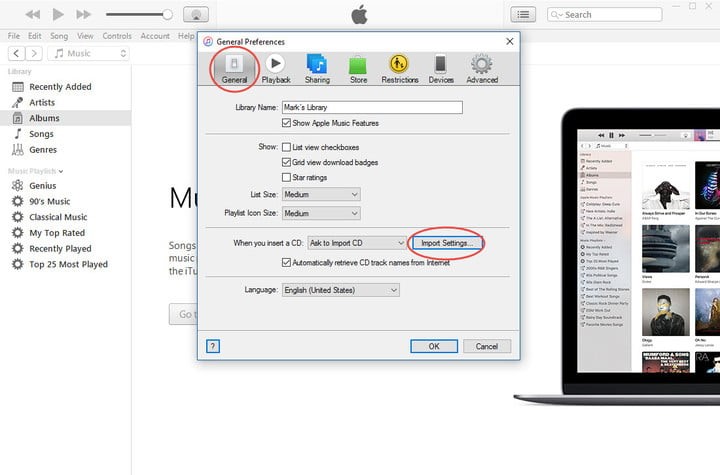
Passo 2: ajuste as configurações de importação. Na caixa de diálogo Configurações de importação, selecione Codificador de MP3 no menu suspenso em Importar Usando. Escolha a velocidade de bits mais adequada para você. Uma velocidade de bits mais alta significa áudio de maior qualidade, mas você estará comprometendo o tamanho. Uma velocidade de bits de 128 kbps seria a média.
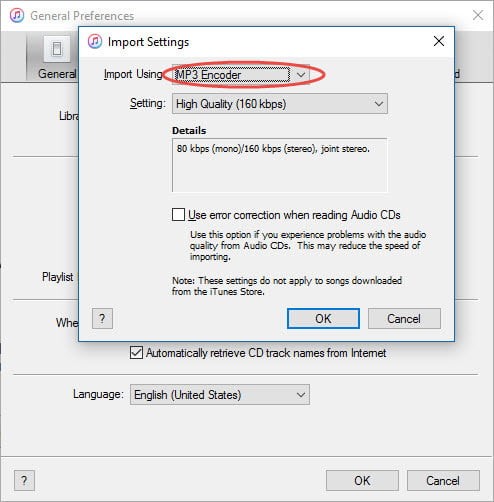
Passo 3: Converta arquivos M4A em MP3. Quando todas as configurações de importação estiverem corretas e você estiver pronto para usar o recurso iTunes M4A para MP3, adicione o M4A ao iTunes. Finalmente, clique no item de submenu Converter do item de menu Arquivo e selecione Criar versão MP3 iTunes . Agora deixe o iTunes fazer sua mágica e, no final, você encontrará uma versão MP3 do arquivo na mesma pasta do arquivo M4A.
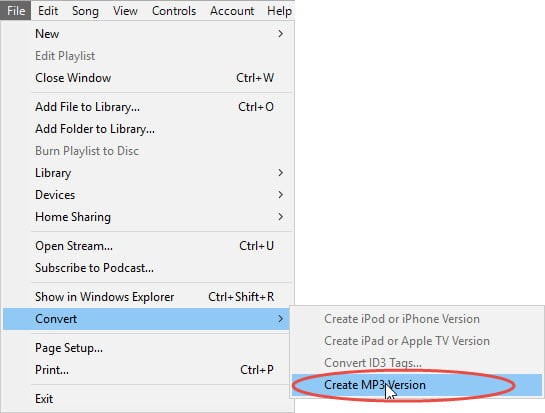
Parte 2. Como converter arquivo M4A em MP3 sem iTunes no Windows/Mac
Você deve ter notado que o iTunes não foi construído para ser um conversor de áudio, mas sim um gerenciador de mídia que lida com áudio, vídeo, podcasts e até TV. Ele suporta apenas alguns formatos de áudio para conversão e você só pode converter arquivos iTunes DRM-Free que não estão protegidos por direitos autorais. Por outro lado, usar o iTunes para converter arquivos M4A para MP3 é mais complicado, por que não encontrar uma alternativa mais fácil para concluir a conversão? O Wondershare UniConverter (originalmente Wondershare Video Converter Ultimate) é o melhor conversor de iTunes M4A para MP3, que não só transforma M4A em MP3, mas também converte MP3 em M4A para iTunes. Siga as etapas simples abaixo.
 Wondershare UniConverter - O Melhor Conversor iTunes de M4A para MP3
Wondershare UniConverter - O Melhor Conversor iTunes de M4A para MP3

- A melhor alternativa do iTunes para converter M4A para MP3 ou outros formatos de áudio com passos simples.
- Suporta mais de 1.000 formatos de vídeo e áudio como MP3, WAV, OGG, WMA, AAC, M4A, etc.
- Personalize os arquivos de áudio alterando o codificador, a velocidade de bits, a taxa de amostragem e outros parâmetros.
- Velocidade de conversão super rápida e extrai áudio/vídeo sem qualquer perda de qualidade.
- Baixe arquivos de vídeo/áudio de mais de 10.000 sites colando as URLs.
- Transfira M4A, MP3 e outros arquivos de áudio do computador Windows/Mac para dispositivos iPhone/iPad/Android facilmente.
- Caixa de ferramentas com funções adicionais, incluindo Corrigir os Metadados do Vídeo, Compressor de Vídeo, Criador de GIF, Gravar CD, etc.
- SO compatível: Windows 10/8/7/XP/Vista, SO Mac 10.15 (Catalina), 10.14, 10.13, 10.12, 10.11 10.10, 10.9, 10.8, 10.7, 10.6
Etapas de como converter M4A para MP3 sem iTunes no Windows/Mac
As etapas listadas abaixo são todas baseadas na versão Mac, no entanto, os usuários do Windows também podem seguir de forma semelhante, já que as versões do Wondershare UniConverter para Windows e Mac têm quase a mesma interface e funções.
Passo 1 Adicione os arquivos M4A do iTunes na Alternativa do iTunes
Inicie o Wondershare M4A para o conversor de MP3 após baixar e a instalar, selecione a opção Conversor de Vídeo na página inicial. Clique no botão + Adicionar arquivos para selecionar os arquivos M4A (Áudio MPEG 4) que deseja converter. Ou você pode arrastar e soltar arquivos M4A diretamente no programa. Os usuários de Mac também podem adicionar arquivos M4A diretamente do iTunes clicando no botão Navegador de mídia.
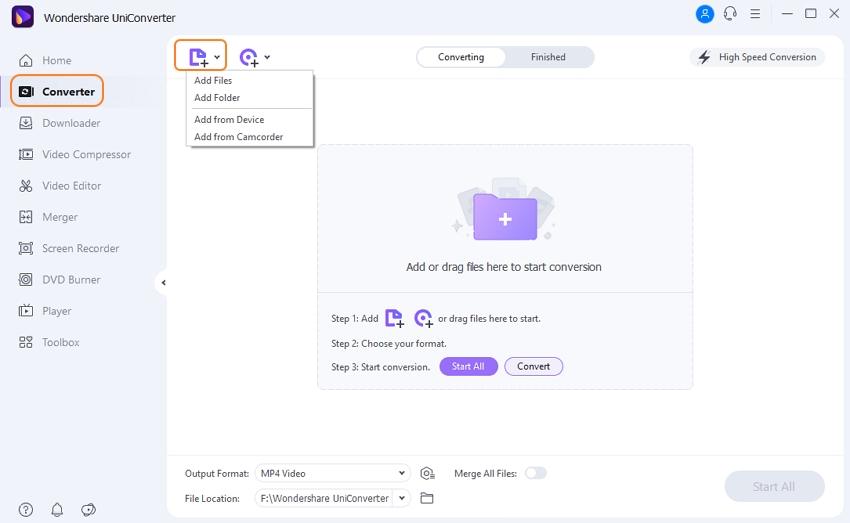
Passo 2 Selecione MP3 como formato de destino
Clique no botão suspenso ao lado da opção Formato de saída na parte inferior da janela; é aqui que você selecionará MP3 como formato de destino. Encontre uma opção de MP3 na guia Áudio e selecione uma resolução. Se você estiver convertendo MP3 em M4A iTunes, o formato do arquivo de destino deve ser M4A.
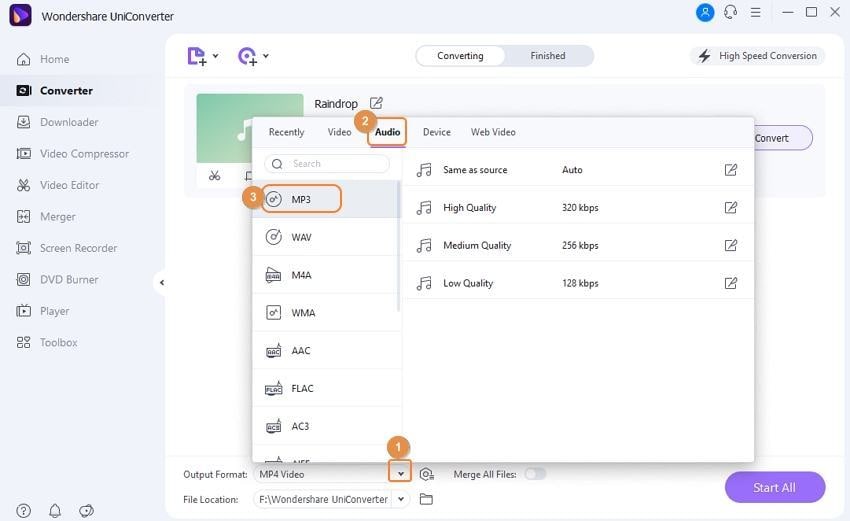
Passo 3 Converter arquivos M4A em MP3 sem iTunes no Windows/Mac
Por último, clique no botão Iniciar tudo para converter iTunes M4A para MP3 no Mac com o iTunes alternativo. O processo será concluído em breve e poderá ser encontrado na guia Concluído.

Dicas
Se você deseja converter vídeos para o iTunes, você pode ler as Etapas fáceis para converter vídeos para iTunes e Vice Versa para aprender as etapas mais detalhadas.
Conclusão: Para resolver os problemas de recursos limitados em softwares como o iTunes, o Wondershare UniConverter vem com um tom de recursos com suporte para a conversão de vários tipos de arquivos de mídia em um processo fácil e intuitivo, mas ainda muito mais poderoso. Não se preocupe mais com os diferentes tipos de arquivos incompatíveis, como M4A, usando o Wondershare UniConverter para converter qualquer arquivo de mídia que encontrar para os tipos de arquivo que você espera que estejam.
